私がブログにアップする写真は愛用のカメラ「CASIO EXILIM EX‐ZR1600」で撮影しているのですが、どうやら知らないうちに設定が変わってしまったようで、撮影後の写真がかなり汚くなってしまっていましたー( ノД`)せっかくのグルメ写真が・・・。
ですが、暗くなった写真を補正してくれる便利なツールがあるんです♪「Pixlr Photo editor online」を使えば簡単に写真を補正できますよ♪
Pixlr Photo editor online
「Pixlr Photo editor online」はインストール不要の写真編集サービスです。どこかに登録したりすることもなく、オンライン上で写真変編集ができちゃいます♪
いろいろと機能がついていますが、とりあえず暗くなってしまった写真を明るく加工してみたいと思います!
Pixlr Photo editor online 使い方
①加工したい写真を開く

まずは加工したい写真を開きます。Pixlr Photo editor onlineを開き、「コンピューターから写真を開く」もしくは左上の「ファイル」をクリックします。今回は暗く写ってしまった以下のメニュー表を明るくしてみたいと思います。
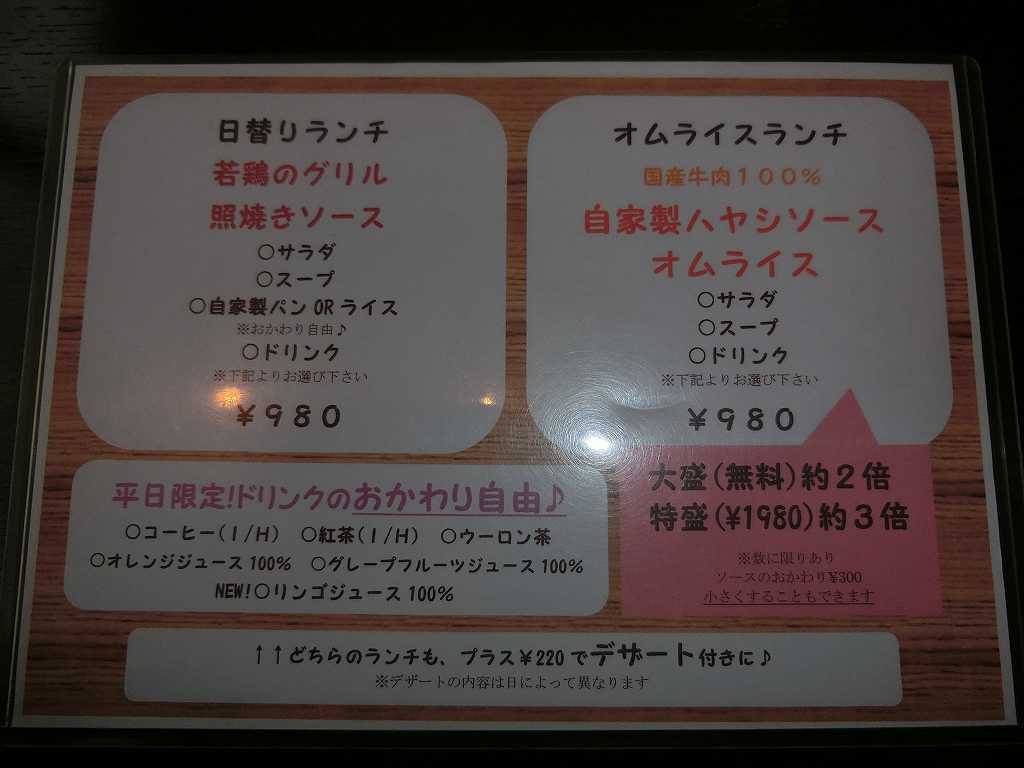
②トーンカーブを設定する

上のメニューバーから「調節」を開きます。調節内の「トーンカーブ」を開き、「プリセット」内の真ん中あたりにある「Flash Fill」を選び、「OK」をクリックします。
③自動レベルを設定する

再び「調節」を開き、「自動レベル」をクリックします。反映されたら「ファール→保存」をクリックして任意の場所へ保存したら終わりです。
補正前→補正後
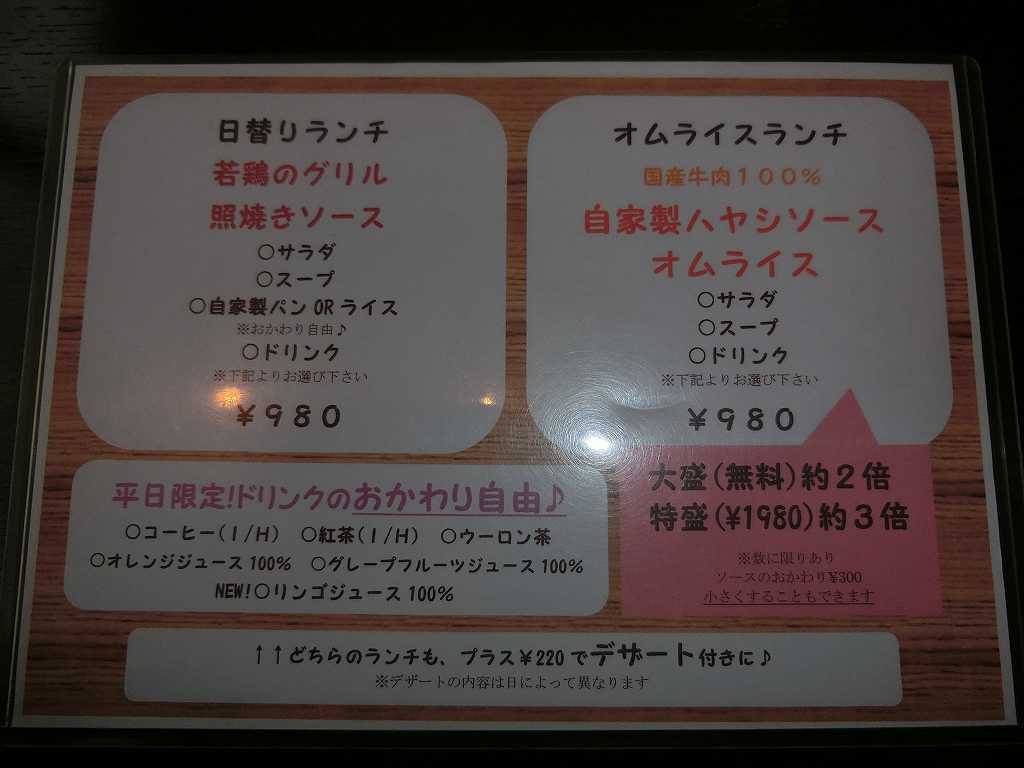
補正前はこのように暗かったのですが、補正後は・・・
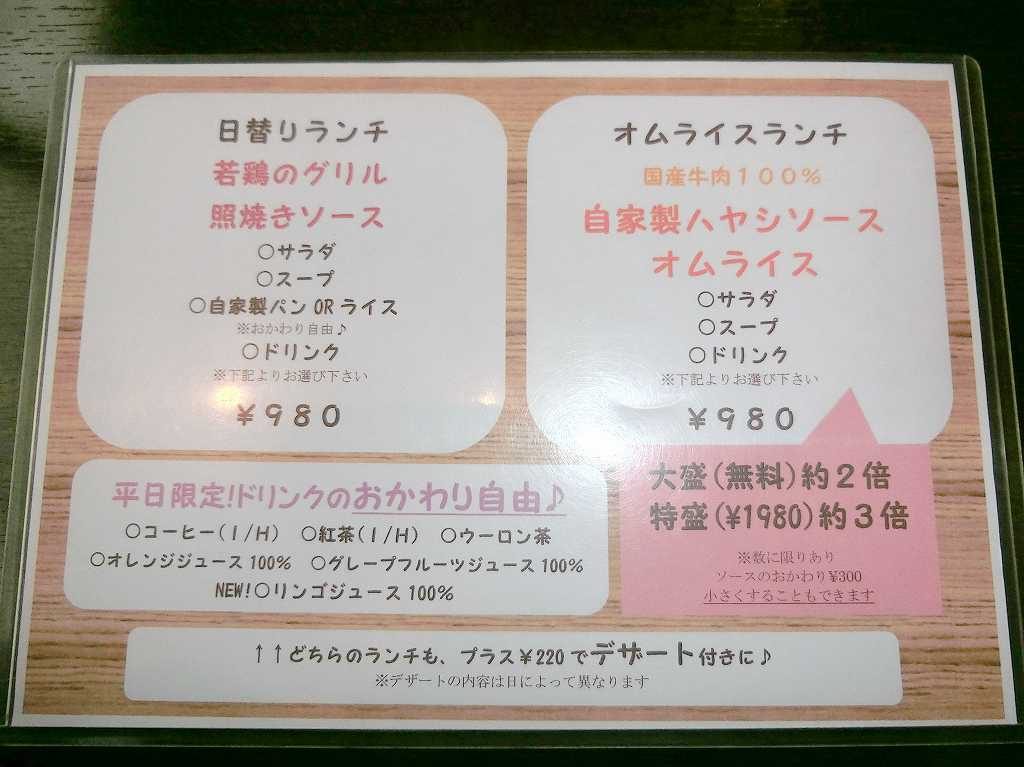
このように変わりました♪トーンカーブのほかにも「明るさとコントラスト」からも調節ができるのですが、いろいろと試してみてくださいね。こちらの方法では思ったように明るくならなかった写真もあったので・・・。
近頃はネット上に写真サイズを縮小するツールやモザイクをかけるツール、コラージュを作れるフリーソフトなどいろいろあるので便利な世の中になりましたね♪
最後までブログを読んでくださってありがとうございました。次回の更新もお楽しみに(・ω<)